
Harry James
0
3234
426
 Czy masz wiele kont Skype? Wiele osób ma różne konta do różnych celów. Możesz mieć na przykład jedno konto, które przekazujesz wszystkim, których spotkasz na imprezach sieciowych, i jedno, które chcesz zachować w tajemnicy dla swoich przyjaciół i rodziny.
Czy masz wiele kont Skype? Wiele osób ma różne konta do różnych celów. Możesz mieć na przykład jedno konto, które przekazujesz wszystkim, których spotkasz na imprezach sieciowych, i jedno, które chcesz zachować w tajemnicy dla swoich przyjaciół i rodziny.
W każdym razie, co byś zrobił, gdybyś miał wiele kont Skype i chciał się na nich zalogować jednocześnie? Wcześniej wymagało to zmiany plików programu lub zainstalowania wielu instancji samego Skype'a, ale odkryłem znacznie prostszy sposób na osiągnięcie tego.
Co to jest Multi Skype Launcher?
Multi Skype Launcher to bezpłatne narzędzie, które umożliwia jednoczesne uruchamianie wielu wystąpień Skype na jednym komputerze. Jeśli masz wiele kont Skype, uruchomienie wszystkich z nich jednocześnie może być trudne. Jak wspomniałem we wstępie, istnieje kilka obejść dla różnych wersji systemu Windows, ale korzystanie z nich nie jest tak naprawdę praktyczne.

Chociaż możesz używać programu Multi Skype Launcher w dowolnym momencie, gdy chcesz uruchomić Skype, został on zaprojektowany do uruchamiania wielu instancji Skype na jednym komputerze jednocześnie. Możesz z niego korzystać bez względu na to, czy udostępniasz komputer innym użytkownikom Skype, czy sam używasz wielu kont Skype.
Ponadto wszystkie informacje wykorzystywane przez Multi Skype Launcher są całkowicie bezpieczne, co oznacza, że nie zbierają żadnych danych osobowych, na wypadek gdybyś się zastanawiał.
Jak zacząć korzystać z Multi Skype Launcher?
Pierwszą rzeczą, którą chcesz zrobić, jeśli chcesz zainstalować i uruchomić Multi Skype Launcher, jest przejście na ich stronę internetową i pobranie aplikacji.

Po zainstalowaniu i uruchomieniu aplikacji zobaczysz prosty ekran główny, który będzie używany do uruchamiania różnych kont Skype. Kliknij Dodaj i wprowadź dane logowania do Skype, aby dodać konto do listy. Zawsze możesz edytować / usuwać konta po ich dodaniu.

Po dodaniu wszystkich kont, które chcesz uruchomić za pomocą programu Multi Skype Launcher, po prostu zaznacz te, które chcesz uruchomić (pojedynczo) i kliknij przycisk Uruchomić przycisk.
To jest to! Multi Skype Launcher nie wymaga żadnych zaawansowanych ustawień. Możesz uruchomić tyle kont, ile twój system może obsłużyć.
Coś jeszcze?
Aby korzystać z Multi Skype Launcher, najlepiej używać Skype w wersji 4 lub nowszej oraz Windows XP, Vista lub Windows 7.
Ponadto podczas dodawania kont do programu Multi Skype Launcher możesz zauważyć opcję automatycznego logowania się po uruchomieniu komputera.
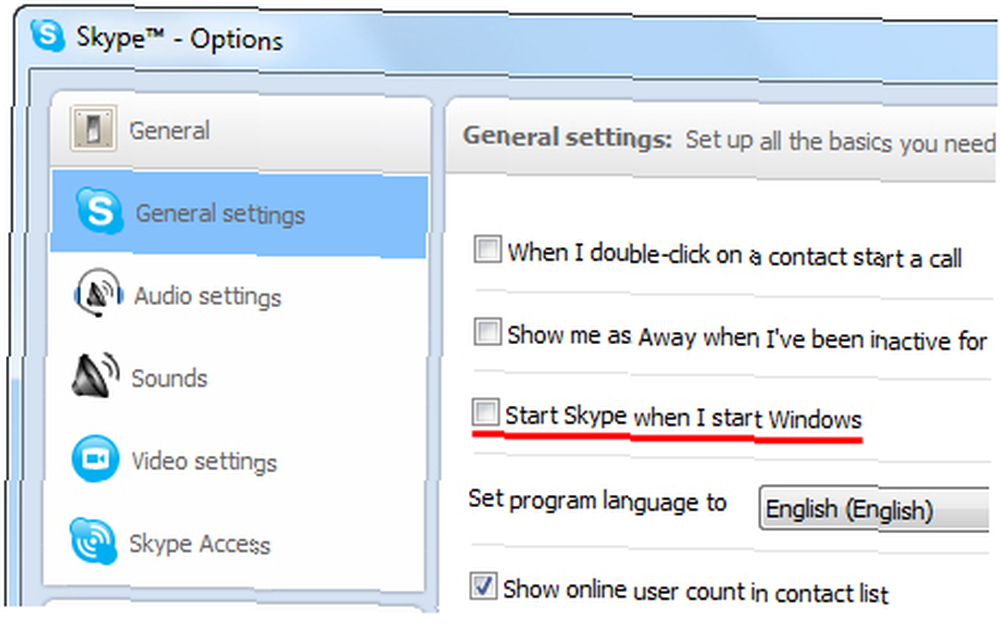
Jeśli poprosiłeś Multi Skype Launcher o uruchomienie kont Skype podczas uruchamiania systemu Windows, zaleca się wyłączenie tej opcji w Skype. W tym celu wystarczy otworzyć okno Skype, kliknąć
Narzędzia> Opcje
i upewnij się, że pole wyboru “Uruchom Skype podczas uruchamiania systemu Windows” nie jest zaznaczone. W ten sposób Multi Skype Launcher będzie automatycznie obsługiwał całą twoją aktywność związaną z logowaniem przez Skype.
Jeśli chcesz dowiedzieć się więcej o Skype, możesz dowiedzieć się, jak działa Skype. Jak działa Skype? [Objaśnienie technologii] Jak działa Skype? [Technologia wyjaśniona] tutaj.
Ile masz kont Skype? Czy chcesz wypróbować tę aplikację??











